Unii utilizatori de Windows 10 se plâng de o anumită problemă cu care se confruntă atunci când încearcă să configureze OneDrive Personal Vault pe computerul lor. Potrivit acestor utilizatori, aceștia nu pot configura fișierul Seif personal în OneDrive pe computerul lor, deoarece lansează un cod de eroare „eroare 0x80070490“. Dacă vă aflați în aceeași situație, nu trebuie să vă faceți griji. Există soluții ușoare disponibile pentru a rezolva această problemă pe computer. Urmați acești pași descriși în aceste remedieri și problema ar trebui rezolvată cu ușurință.
Soluții alternative–
1. Dacă această problemă se întâmplă din cauza fișierelor temporare de pe computer, este simplu reporniți computerului dvs. poate remedia problema pe computerul dvs.
2. Verificați dacă există Actualizări Windows sunt în așteptare sau nu.
Fix-1 Deconectare și conectare la contul dvs. OneDrive-
Resetarea OneDrive contul poate remedia această problemă pe computerul dvs.
1. Puteți vedea pictograma OneDrive în tava de sistem.
2. Acum, Click dreapta pe acea pictogramă OneDrive și apoi faceți clic pe „Mai mult“. Apoi, faceți clic pe „Setări“.
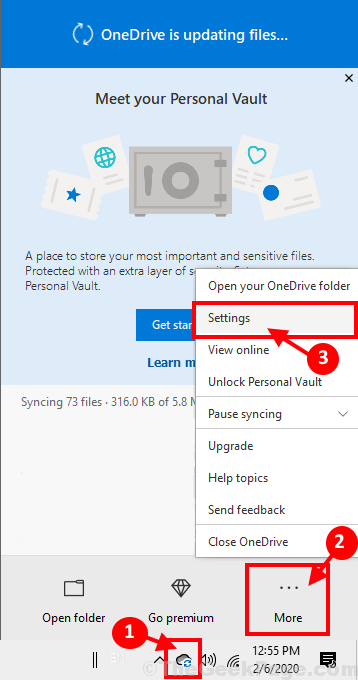
3. Trebuie să mergi la „Cont”Fila.
4. Apoi, trebuie să faceți clic pe „Deconectați acest computer“.
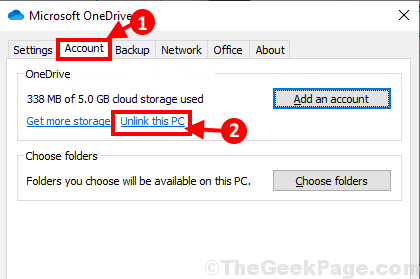
5. Dacă vedeți un mesaj prompt, „Deconectați contul de pe acest computer?‘A apărut pe ecran, pur și simplu faceți clic pe„Deconectați contul“.
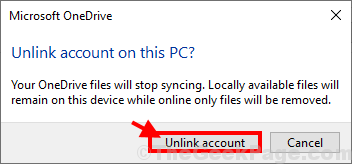
Veți fi deconectat de la OneDrive.
6. După ce v-ați deconectat de la OneDrive cont, OneDrive fereastra de conectare va apărea automat pe computer.
7. Apoi, trebuie să puneți adresa de e-mail (care este legată de contul Windows) acolo și apoi trebuie să faceți clic pe „Loghează-te”Pentru a inițializa procesul de conectare.
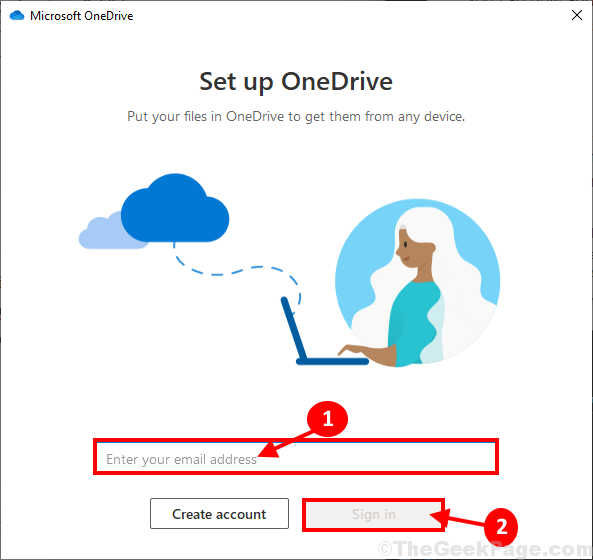
8. În fereastra următoare, introduceți parola și faceți clic pe „Loghează-te ”Pentru a finaliza procesul de conectare pe computer.
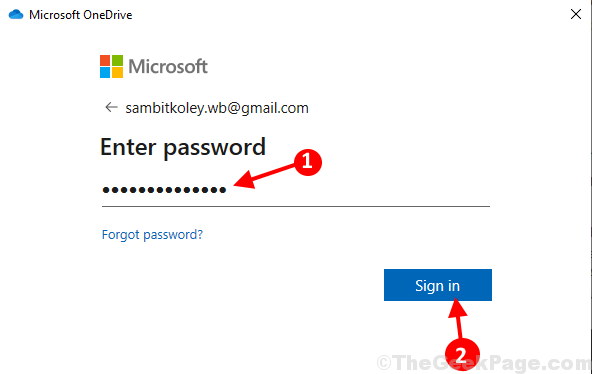
OneDrive va fi gata de utilizare.
Acum, încercați să configurați Seif personal din nou pe computer. Problema dvs. ar trebui rezolvată.
Fix-2 Resetați contul OneDrive folosind Prompt de comandă-
Resetare OneDrive cont folosind Prompt de comandă poate rezolva problema de pe computer.
1. Presare Tasta Windows + S puteți accesa caseta de căutare de lângă pictograma Windows. Aici trebuie să tastați „cmd“.
2. De îndată ce 'Prompt de comandă„Apare în rezultatul căutării, Click dreapta pe el și apoi faceți clic pe „Rulat ca administrator“.

3. Pentru a reseta OneDrive cont tot ce trebuie să faci este să copiaza si lipeste comanda și apoi apăsați introduce.
% localappdata% \ Microsoft \ OneDrive \ onedrive.exe / reset

Asteapta un minut.
3. Din nou, copie această comandă de aici și pastă e in CMD și apăsați Enter pentru a-l executa.
% localappdata% \ Microsoft \ OneDrive \ onedrive.exe

Așteptați câteva momente, deoarece acest proces poate dura ceva timp.
La finalizare, închideți fișierul Prompt de comandă fereastră.
Încercați să configurați Seif personal în OneDrive din nou pe computer.
Fix 3 - Dezactivați Verificați aplicațiile și fișierele în securitatea Windows
1. Apăsați tasta Windows + R de la tastatură pentru a deschide rularea.
2. Acum, tastați windowsdefender: în ea și faceți clic pe OK.
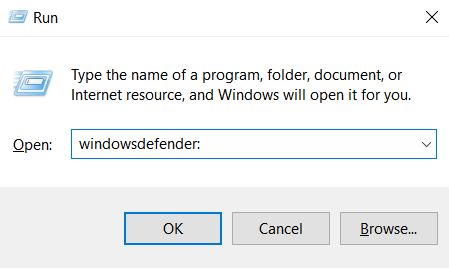
3. Acum, în meniul din stânga, faceți clic pe Controlul aplicațiilor și browserului
4. În Verificați secțiunea aplicații și fișiere Selectați Dezactivat.
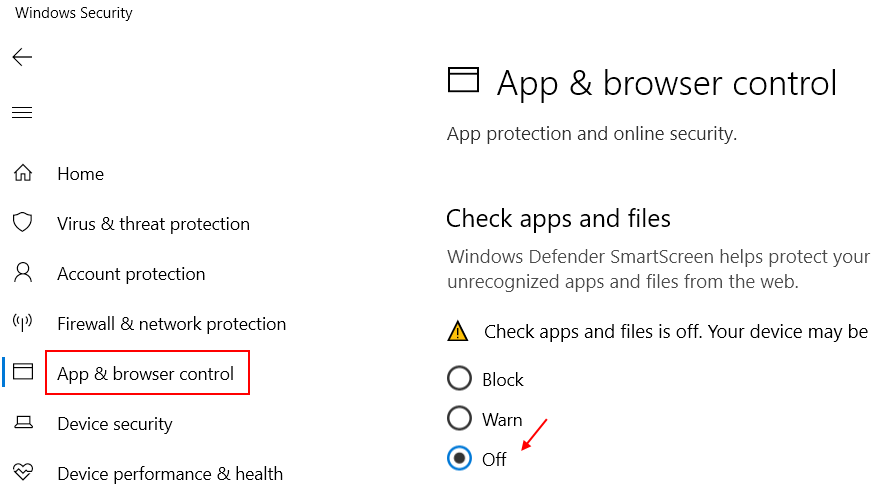
Remediere 4 - Dezactivați orice antivirus terță parte pe care îl utilizați
Dacă utilizați orice antivirus terță parte pe computer, încercați să dezactivați antivirusul și apoi încercați din nou. Poate fi antivirusul este motivul acestei erori.


